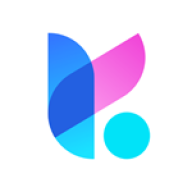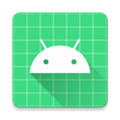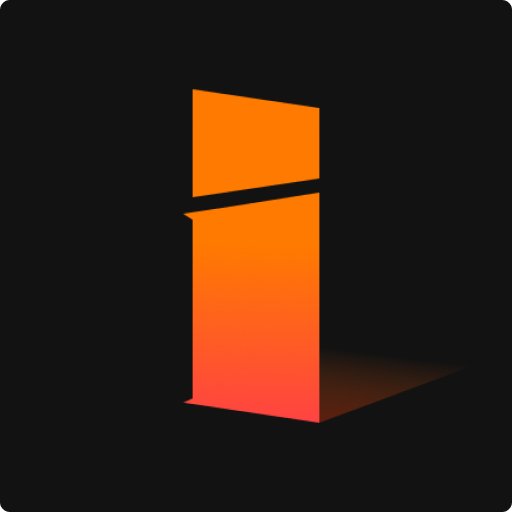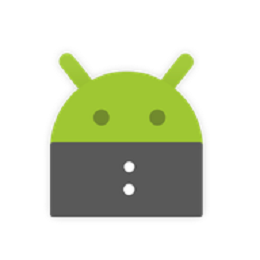photoshop安卓手机版用户可以在手机上使用PS软件了能够为用户的使用带去更多的便利服务,为用户修图提供更多的便利,有需要这款强大修图软件的小伙伴,软件中拥有多种实用的修图功能供用户轻松地进行使用,不妨来下载试试吧。
photoshop安卓photoshop软件亮点
1.无损编辑可保持原始图像的完整性。
photoshop安卓photoshop手机版使用教程
1、注册账号
打开一张图片,下面是选择图片界面。
2、选择图片
Tip:注意右下角按钮点击后可以选择多图拼接,这里跳过。
打开后,右上方有个魔法棒图标是自动增强,点了后可以自动调整修图,这个就是一键美化,没什么用,建议不要使用。
自动增强右侧是对比原图。
3、自动增强
这里不使用自动增强,直接使用底部的工具栏进行修图。
4、底部工具
进入工具栏的第三个调整工具中(正常步骤是先对图片旋转裁剪,然后添加滤镜后再做这一步)。
说一下我这里处理这张图片的流程,每一步调节多少按照自己的喜好和风格来调节。
我这里先将这张图片的明晰度往又添加一点点,不要太多,大概7-8。
锐化加一点,也不要太多,大概10的样子。#图片不是锐化越多越好哦。
降低明度噪点&降低色色噪点,我一般加的比较高,这里拉了1/3的样子,影响不大。
除雾加了20多,这样看起来又质感一点,如果图片比较清晰建议不要加这么多。
曝光加一点点,3-4左右,这张图曝光还可以,毕竟是晴天。
高亮加一点,7-8即可。
白色加一点,黑色减一点。
温度,往右调一点点,我比较喜欢偏黄一点,右拉了10,这已经很多了。
色调,我这里往左拉了一点,2-3左右。
亮力度右拉7-8。
饱和度,加13
修图过程见图:
5、修图过程
下一步可以给图片一个滤镜!
6、滤镜
一般图片春夏秋冬就足够用了,你可以每个都试试,尝试不同风格。
这里喜欢黄色一点,选择滤镜秋,然后调节往左拉一点减少一点滤镜的程度,避免过于偏黄影响了图片的颜色。
然后就可以调整裁剪一下图片。
这张图片有一点点歪,在旋转里拉一点纠正过来。
然后选择尺寸 4:3,裁剪图片。#裁剪的比例有很多,这里推荐4:3。
7、此图是加滤镜前
到这里基本就完成了,选择一个最后的效果就可以出图了。
8、斜面黑
长按图片查看原图进行对比。点击右上角分享按钮,保存图片。就这样,一张手机PS图片就修好了。
9、最后效果图
和原图进行下对比,其实已经发生了很大改观。
photoshop安卓软件优势:
1.快速提升用户的ps技术,还能使用不同的工具和滤镜来调节照片。
2.不断的对图像进行调整和修复,发挥自己的创意力来修图。
3.智能化的对照片进行内容填充,还能修复老旧破败的照片。
photoshop安卓软件测评:
支持任意的调整图片的模糊度,让你的照片充满朦胧感,任意地添加贴纸和水印,打造专属于自己的高级图片。
猜你喜欢
软件下载
软件榜单
-
1秀人网 v1.6.2主题美化
-
2微软桌面安卓版 v6.240402.2.1139441主题美化
-
3一刻相册 V6.20.3主题美化
-
4Live2dviewerex安装 v23.5.2401 安卓版 V3.21.08.2401主题美化
-
5行星模拟器中文版 V1.12.1019主题美化
-
6小组件盒子免费版 V1.27.22主题美化
-
7klwp主题官方2025安卓版(kustomlwp)v3.78b512316安卓免费版 3.78b512316主题美化
-
8Dhizuku官方正版 v15主题美化
-
9Live2DViewerEX华为版 V23.10.1301主题美化
-
10codeformer V1.9主题美化